本页面更新日期: 2016年06月01日
另外很高兴 CSDN 博客给予我了第一个勋章 (恒) 很开心! 继续前进吧!
前言
任何编程语言第一个都会让你写个 HelloWorld 来运行一下! JAVA 也不例外.
编辑 JAVA 源代码
在windows里推荐你用 EditPlus 作为编辑器. 给你开个传送门
我在 Mac 上使用的是 Atom 编辑器. 这个也是传送门注意: 文本编辑器 你想用啥都行, 你甚至都可以用Windows自带的记事本来写JAVA程序. 这都是可以且没有问题的.
当你选好自己喜欢的编辑器之后, 就开始吧!在你的编辑其中输入如下代码:
(同时我要强调一下, 一定要自己写, 照抄都行. 但是你要是复制粘贴的话, 你懂的)
public class HelloWorld
{
//Java 程序的入口方法,程序将从这里开始执行
public static void main(String[] args)
{
//向控制台打印一条语句
System.out.println("Hello World!");
}
}注意: JAVA 程序是严格区分大小写的. 例如上面的 System 你如果写成 system 是会报错的.
将上面的文本保存为 HelloWorld.java 该文件就是JAVA程序的 源程序.
编译JAVA 程序
编译JAVA程序需要使用 javac 命令, 因为前面已经把javac 命令所在的路径信息添加到了系统的环境变量中, 因此现在可以直接使用 javac 命令来编译 JAVA程序了.
在命令行窗口输入 javac 会输出大量提示信息, 提示你 javac 命令的用法. 不过现在我们只需要其中几个选项和参数 就可以达到编译的目的.
我们先掌握 javac 命令的简单用法:
javac -d destdir srcFile- -d 是javac命令的选项,用以指定编译生成的字节码文件存放路径.
- destdir 就填写你本地硬盘上的路径.
- srcFile 是Java 源文件所在的位置.
通常, 总是将生成的字节码文件存放在当前路径下, 当前路径可以用 . 来表示.
我们试试看.首先, 在命令行窗口进入 HelloWorld.java 文件所在的路径.
例如我的 java 文件存放在下图中的目录
然后我在 命令行窗口中 输入以下内容
之后成功生成 HelloWorld.class 文件
运行JAVA程序
运行JAVA程序使用 java 命令, 启动命令行窗口, 进入 HelloWorld.class 所在位置, 在命令行窗口里直接输入 java 命令, 不带任何参数和选项, 将会看到大量的提示, 告诉你如何使用 java 命令.
当下而言, 我们只需要使用下面这种简单的用法
java JAVA类名注意: java命令后面的参数是 JAVA类名, 而不是字节码文件名(HelloWorld.class) 也不是 JAVA源文件名(HelloWorld.java)
让我们试试吧!
看! 命令行窗口 成功输出了 Hello World! 这句话.
注意: 还是那句话, JAVA语言区分大小写哦!!! 类名不要写错.恭喜! 你的第一个 JAVA 程序运行成功了! 哦! NB! 厉害!
(但是这并没有什么卵用 嘿嘿嘿~~~)
结尾
如果你想学习更多JAVA知识, 可以 点我进入目录页








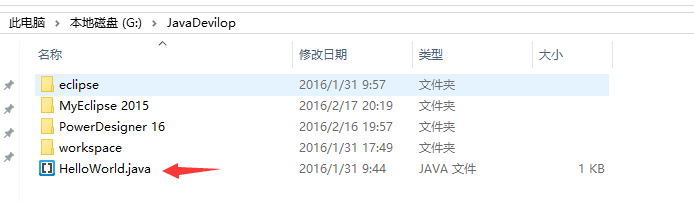
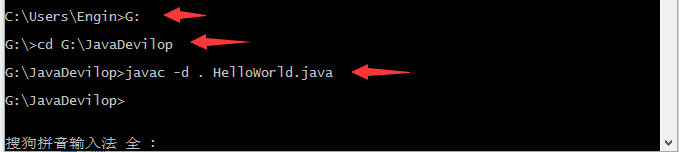
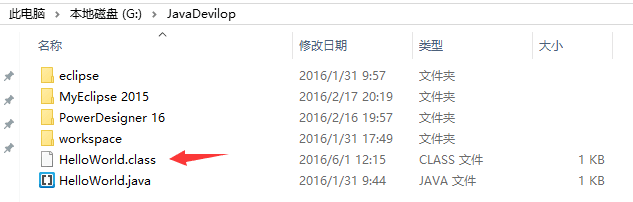
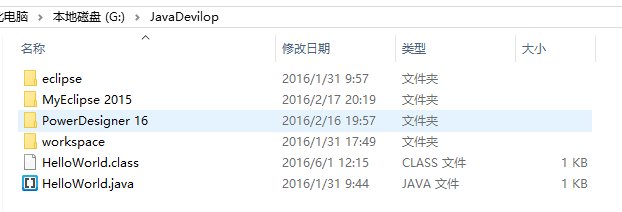
















 被折叠的 条评论
为什么被折叠?
被折叠的 条评论
为什么被折叠?








